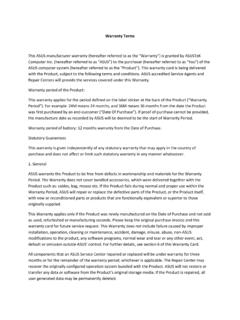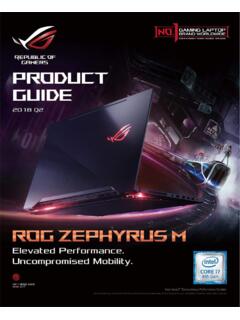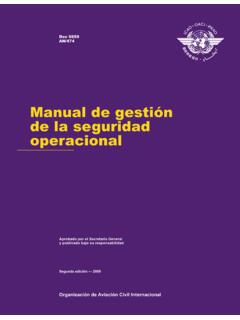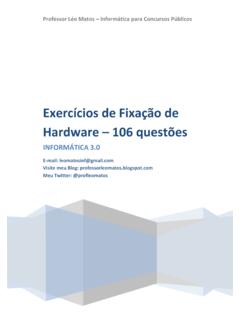Transcription of Recovery (recuperação para o padrão de fábrica) Windows 8
1 Recovery (recupera o para o padr o de f brica) Windows 8 * Mantenha sempre um backup de seus dados por seguran a, de responsabilidade do propriet rio manter um backup dos mesmos. A ASUS n o se responsabilizar por qualquer perda de dados. Meu Notebook ASUS n o inicia o sistema operacional ( Windows ), o que devo fazer? Solu o: A Parti o de recupera o restaura rapidamente o software de seu Notebook para o padr o de fabrica. Sobre a parti o de Recovery A Parti o de Recovery fica reservada em um espa o em seu HD usada para recuperar o sistema operacional , drivers e utilitarios instalados em seu Notebook ASUS, para os padr es de Fabrica. * Importante! N O delete a parti o nomeada Recovery . O notebook ASUS j possui este configurado de Fabricada, sendo assim n o deve ser deletada.
2 Caso voce tenha problemas com a utiliza o do Recovery , contate o suporte t cnico da ASUS. Op o 1 Usando a Parti o de Recovery 1. Ao ligar o notebook, logo no inicio apos o mesmo pressione <F9 > durante a tela de boot (Caso n o consiga o acesso, pressione repetidamente < F9 > durante o boot. 2. Na tela seguinte, pressione [Enter] ou clique na op o Restaurar o PC. 3. Na tela seguinte, confirme o aviso em avan ar (lembrando que a ASUS n o respons vel por perda de dados durante o processo). 4. Selecione uma op o de parti o e clque na mesma ou pressione Enter. Op es de Parti o: Apenas da Unidade onde o Windows est instalado. Esta op o deleta somente a primeira parti o e permite voce manter outras parti es, e criar um novo sistema de parti es como Disco local C.)
3 5. Todas as Unidades. Esta op o deleta todas as parti es do HD e cria 2 novas parti es Drive C com (25%) e Parti o D com (75%). 6. Na tela seguinte selecione qual tipo de recupera o deseja fazer: Remover apneas os meus arquivos N o faz a recupera o completa do sistema (recomendado apenas para re-instala o dos arquivos do Windows , ou seja para falhas pequenas). Limpar completamente a unidade Deleta todos os arquivos das unidades escolhidas (recomendavel para grandes falhas no sistema operacional , ou caso o Windows tenha perdido sua inicializa o. 7. Confirme as configura es escolhidas, clicando em redefinir. Op o 2 Como Recuperar todo o sistema do Windows 8 ( Recovery ). Se caso o Windows seja pr -configurado o Windows 8, a fun o "F9" pode n o funciona devido ao UEFI. Por favor, use a nova fun o "Reiniciar PC" para o sistema de recupera o, presente dentro do sistema operacional .)
4 1. Abra a Charm Bar configura es (Tecla Win+i), e click em Mudar configura es do computador 2. No menu de configura es, selecione Geral rolando a barra para baixo, e ent o no painel a direita procure por Remover tudo e reinstalar o Windows . 3. Aviso: Tenha certeza de j ter feito o backup de seus arquivos para evitar perda de dados durante o processo. Ent o clique em introdu o 4. Na op o seguinte leia o aviso e clique em Avan ar. 5. Se seu Notebook tem mais de uma parti o (Drive). Voce pode seleciontar somente Restaurar Disco C: Apenas a unidade em que o Windows est instalado ou todas as unidades todas as parti es . Nota: A restaura o vai manter a sua tabela de parti o. Isso significa que voc n o pode separar uma parti o para C: e D: como a antiga vers o do F9.
5 6. Esta op o ir permitir voce fazer uma restaura o. Se voce escolher Apenas remover meus arquivos isso far o processo terminar mais rapido, por m a unidade n o ser apagada com total seguran a, deixando a possibilidade de poss veis falhas serem mantidas mesmo ap s a finaliza o do processo. Se voce escolher limpar completamente a unidade , o processo levar mais tempo at ser concluido, por m isso f ra o processo ser mais seguro. 7. A proxima janela, a confirma o de todo o processo escolhido, estando tudo certo, clique em Redefinir. 8. A recupera o come ar apos o Notebook ser reniciado, levando at a tela de configura es ap s o processo ser concluido.